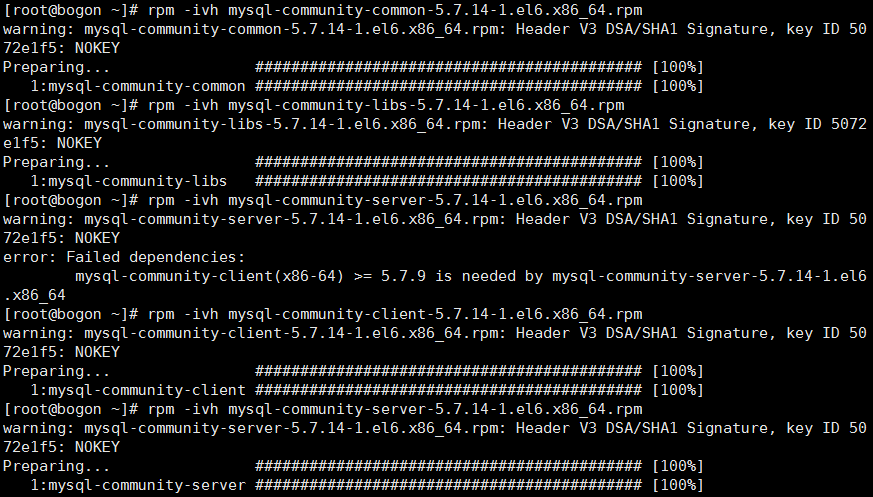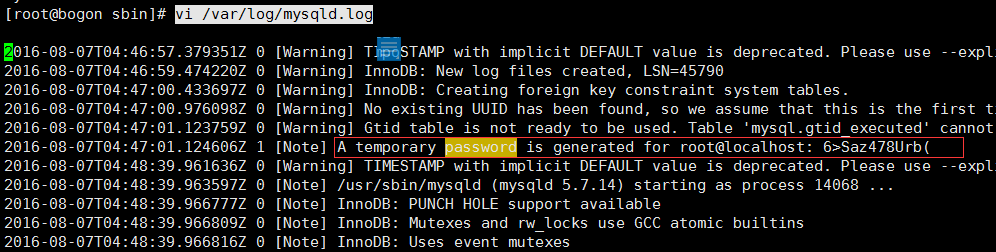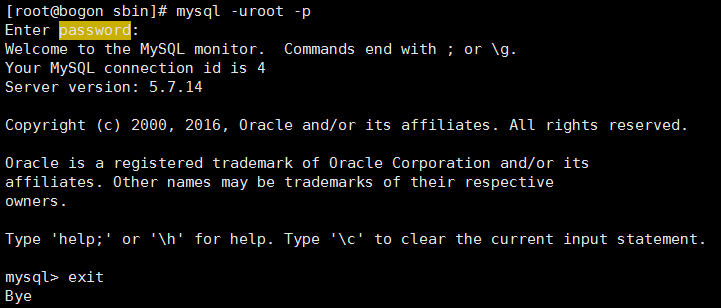linux 安装mysql
转载地址:https://www.jb51.net/article/112259.htm
一、新特性
MySQL 5.7可谓是一个令人激动的里程碑,在默认了InnoDB引擎的基础上,新增了ssl、json、虚拟列等新特性。相对于postgreSQL和MariaDB而言,MySQL5.7做了大量“补短”操作。
二、升级操作
1、卸载旧版本
1.1、查看MySQL
|
1
2
|
rpm -qa|grep mysqlrpm -qa|grep mariadb |

1.2、卸载MySQL
|
1
2
3
4
|
rpm -e --nodeps mysql-5.1.73-7.el6.x86_64rpm -e --nodeps mysql-connector-odbc-5.1.5r1144-7.el6.x86_64rpm -e --nodeps mysql-libs-5.1.73-7.el6.x86_64rpm -qa|grep mysql |
1.3、删除数据目录
|
1
2
|
ls -l /var/lib|grep mysqlrm -rf /var/lib/mysql |
数据目录可以备份移走。mysqld服务在初始化时会检查数据目录是否存在:如果数据目录不存在,mysqld则会创建它;如果数据目录存在,且不是空目录(即包含有文件或子目录),mysqld会显示一条错误信息并中止:
[ERROR] --initialize specified but the data directory exists. Aborting.
2、安装MySQL5.7
2.1、解压MySQL5.7
|
1
|
tar -xvf mysql-5.7.14-1.el6.x86_64.rpm-bundle.tar |
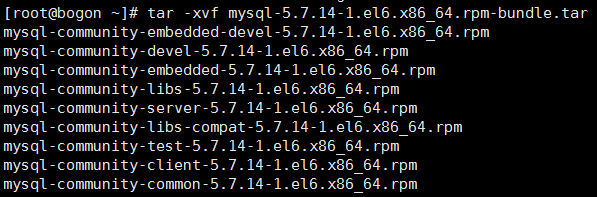
顺便提醒,安装环境是CentOS6.5,所以应该选用el6的安装包;CentOS7应该选用el7安装包。
如果安装包对应的系统版本不正确,安装时会出现有关glibc的依赖错误:
warning: mysql-community-libs-5.7.14-1.el7.x86_64.rpm: Header V3 DSA/SHA1 Signature, key ID 5072e1f5: NOKEY
error: Failed dependencies:
libc.so.6(GLIBC_2.14)(64bit) is needed by mysql-community-libs-5.7.14-1.el7.x86_64
2.2、按照依赖关系依次安装rpm包
依赖关系依次为common→libs→client→server
|
1
2
3
4
|
rpm -ivh mysql-community-common-5.7.14-1.el6.x86_64.rpmrpm -ivh mysql-community-libs-5.7.14-1.el6.x86_64.rpmrpm -ivh mysql-community-client-5.7.14-1.el6.x86_64.rpmrpm -ivh mysql-community-server-5.7.14-1.el6.x86_64.rpm |
不要想着偷懒,client也是需要装的···
CentOS安装rpm安装MySQL时爆出警告:
|
1
|
warning: mysql-community-server-5.7.19-1.el6.x86_64.rpm: Header V3 DSA/SHA1 Signature, key ID 5072e1f5: NOKEY |
原因:这是由于yum安装了旧版本的GPG keys造成的
解决办法:后面加上
|
1
|
--force --nodeps |
如:rpm -ivh mysql-community-server-5.7.19-1.el6.x86_64.rpm --force --nodeps
CentOS安装rpm安装MySQL时爆出警告:
|
1
|
warning: mysql-community-server-5.7.19-1.el6.x86_64.rpm: Header V3 DSA/SHA1 Signature, key ID 5072e1f5: NOKEY |
原因:这是由于yum安装了旧版本的GPG keys造成的
解决办法:后面加上
|
1
|
--force --nodeps |
如:rpm -ivh mysql-community-server-5.7.19-1.el6.x86_64.rpm --force --nodeps
3、初始化MySQL5.7
3.1、启动mysqld服务
|
1
2
|
cd ../sbin 是/usr/sbin目录service mysqld start |

无需手动初始化,启动时间较长,耐心等待一下
3.2、检查mysqld运行状态
|
1
|
service mysqld status |

至此可以判断MySQL基本安装成功了
3.3、找到临时登录密码
|
1
|
vi /var/log/mysqld.log |
也可以使用此命令更快速的找到 cat /var/log/mysqld.log | grep password 找到随机密码就可以登录MySQL了
3.4、登录
|
1
|
mysql -uroot -p |
4、配置MySQL远程访问
4.1、修改root密码
|
1
|
alter user 'root'@'localhost' identified by 'abc@123'; |
在5.6后,mysql内置密码增强机制,低强度密码会报错:
ERROR 1819 (HY000): Your password does not satisfy the current policy requirements
4.2、添加远程登录用户
|
1
2
|
use mysql;GRANT ALL PRIVILEGES ON *.* TO 'root'@'%' IDENTIFIED BY 'abc@123' WITH GRANT OPTION; |
'%'代表任意地址,也可以指定IP
4.3、检查用户表,刷新内存权限
|
1
2
|
select host, user from user;FLUSH PRIVILEGES; |
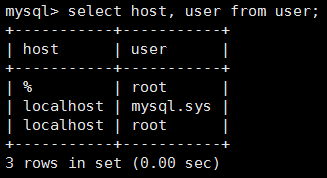
4.4、设置防火墙
|
1
|
vi /etc/sysconfig/iptables |
在-A RH-Firewall-1-INPUT -j REJECT –reject-with icmp-host-prohibited之前,添加
|
1
|
-A INPUT -m state --state NEW -m tcp -p tcp --dport 3306 -j ACCEPT |
4.5、重启防火墙
|
1
|
service iptables restart |